Guía para configurar Windows Server 2022 (VirtualBox)
Para configurar VirtualBox y preparar tu PC, realiza lo siguiente:
- Visita este enlace y elige la opción Hosts de Windows del menú.
- El software de VirtualBox se descargará automáticamente.
- Ejecuta el instalador de VirtualBox y selecciona Next.
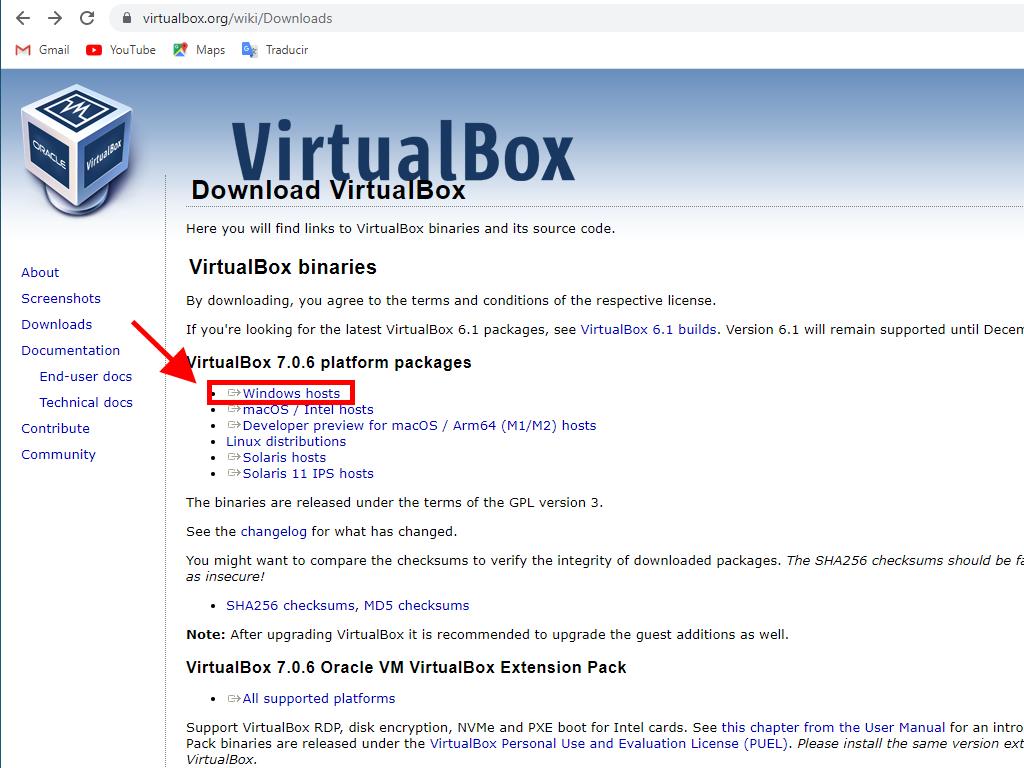
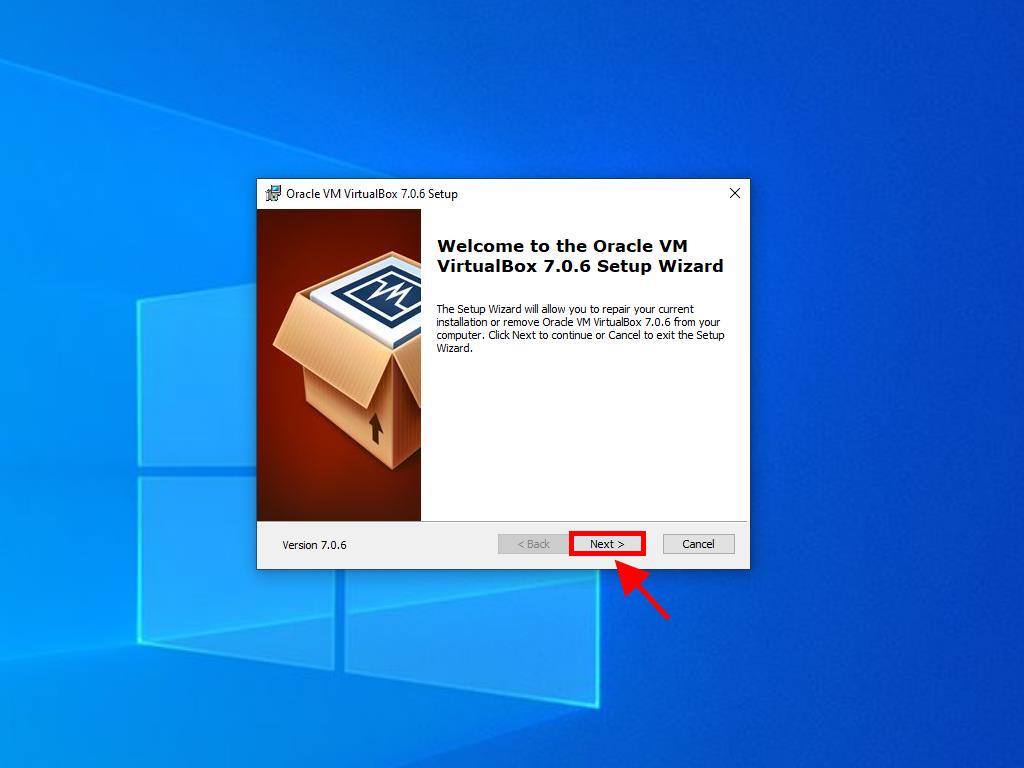
Si encuentras dificultades, evita seleccionar la opción USB durante la instalación.
A continuación, te mostramos cómo montar una nueva máquina virtual:
- Desde la pestaña Máquina, pulsa Nueva.
- Asigna un nombre a tu máquina virtual, selecciona el archivo .iso de Windows Server 2022 y continúa con Next.
- Configura un mínimo de 4 GB de RAM y procede con Next.
- Selecciona Create a Virtual Hard Disk Now con un tamaño mínimo de 50 GB. Continúa con Next.
- En la ventana de Resumen, finaliza con Terminar.
- En Herramientas, selecciona el archivo .iso de Windows Server 2022 usando el botón de tres puntos y elige Medio.
- Selecciona la pestaña de discos ópticos y añade el disco necesario con Añadir.
- Activa la máquina virtual pulsando Iniciar.
- La instalación de Windows Server 2022 comenzará inmediatamente.
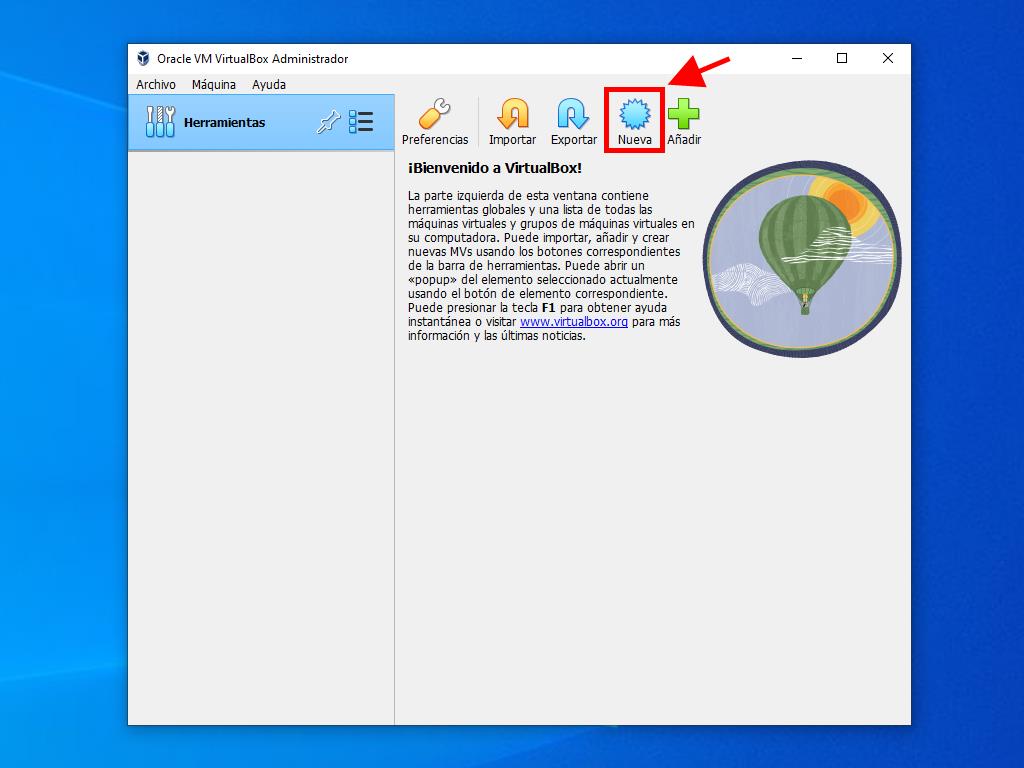
Omite la opción Skip Unattended Installations si es necesario.
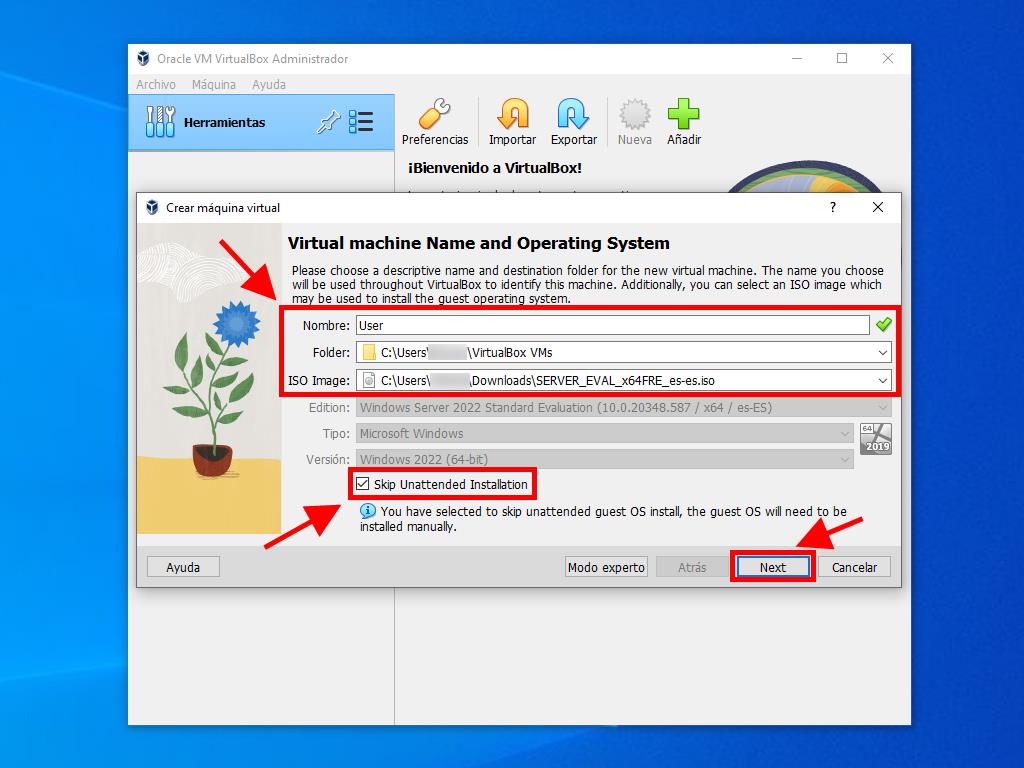
Ajusta la memoria RAM según tus necesidades, siempre que cumpla con los requisitos mínimos.
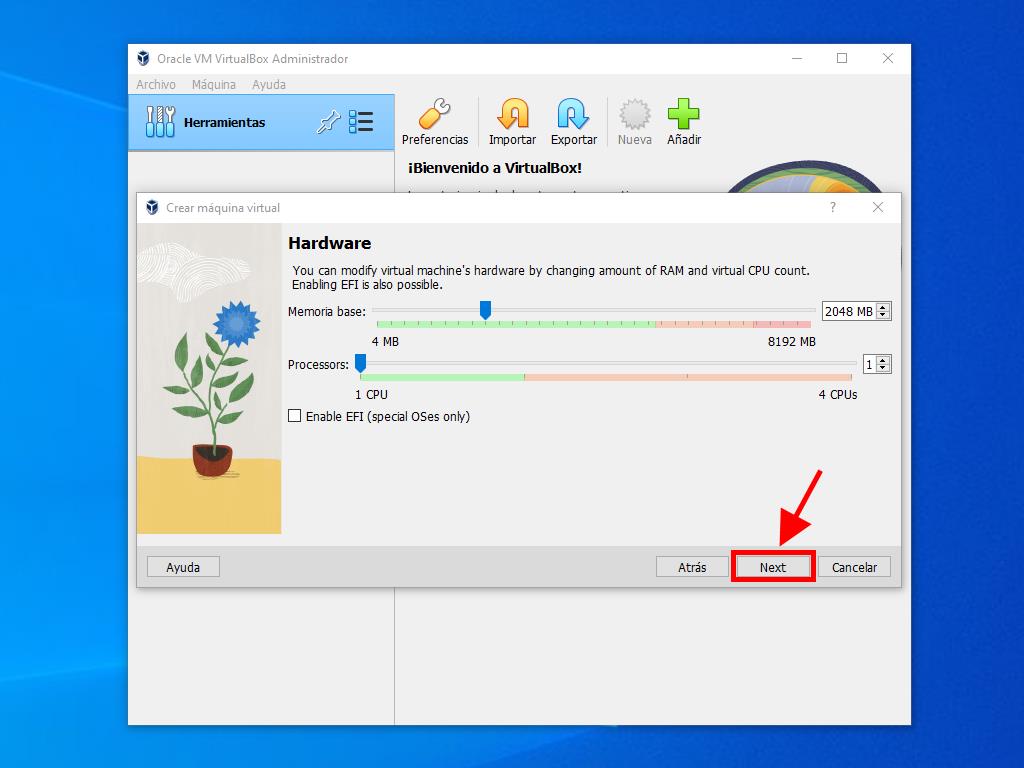
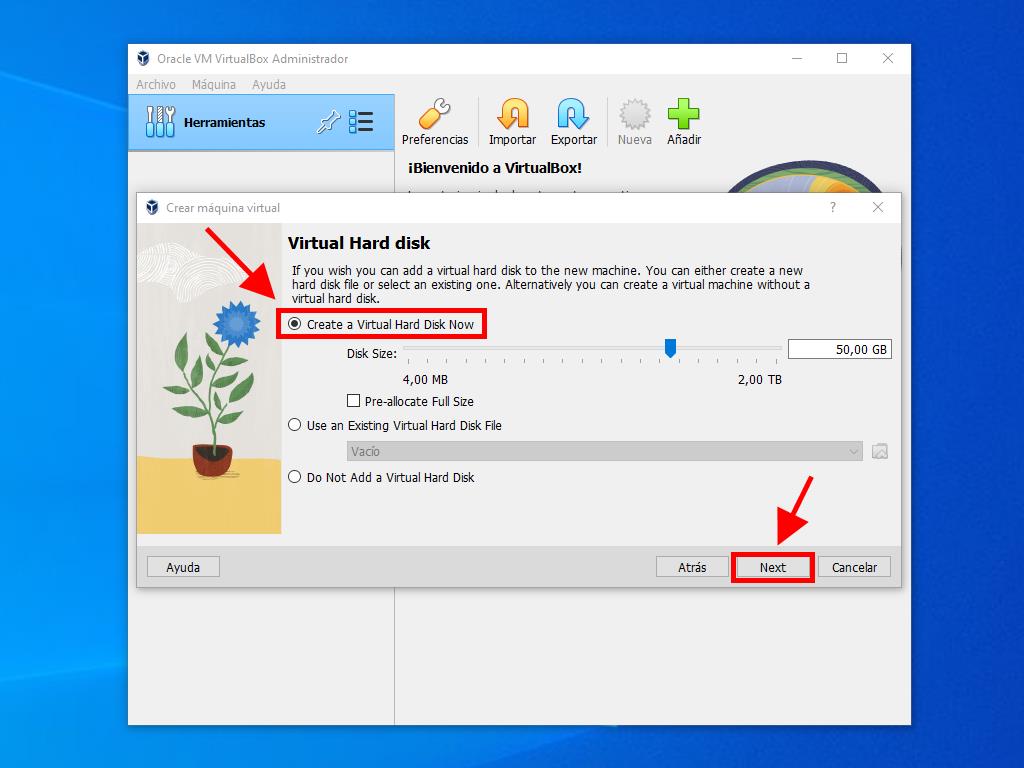
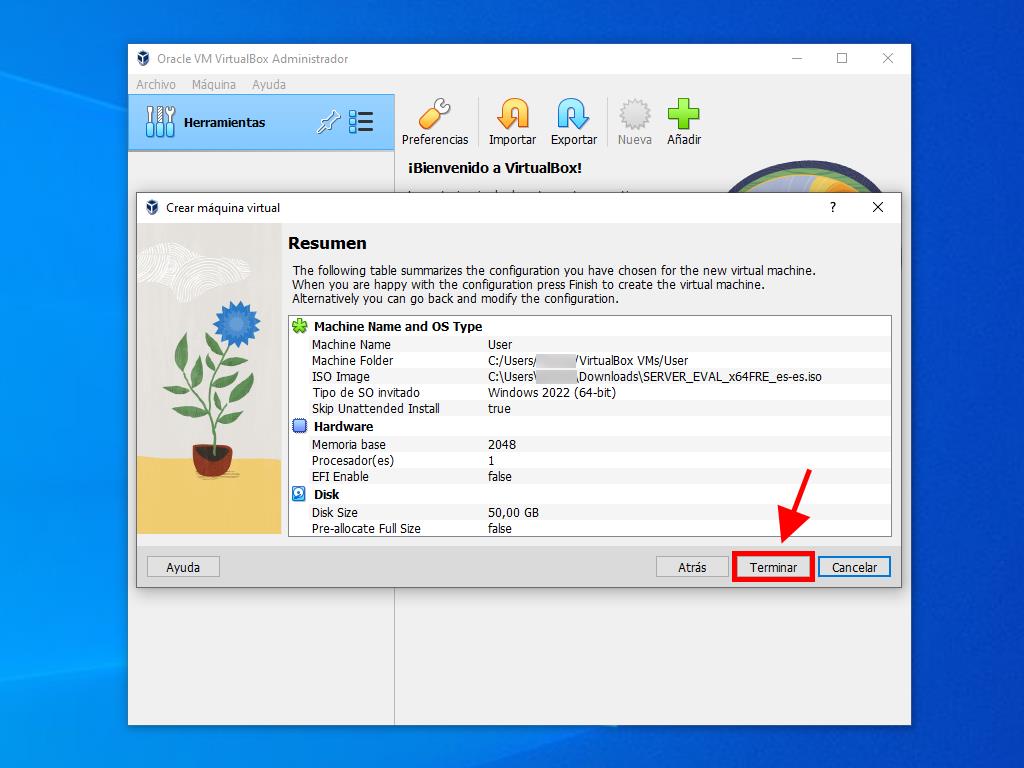
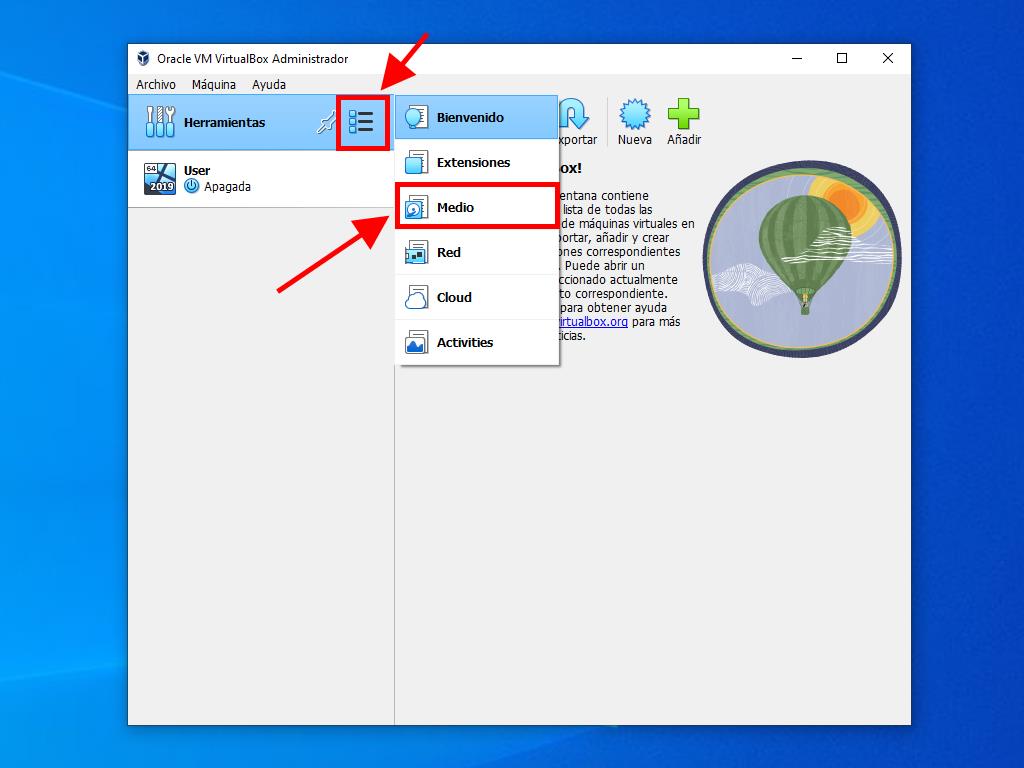
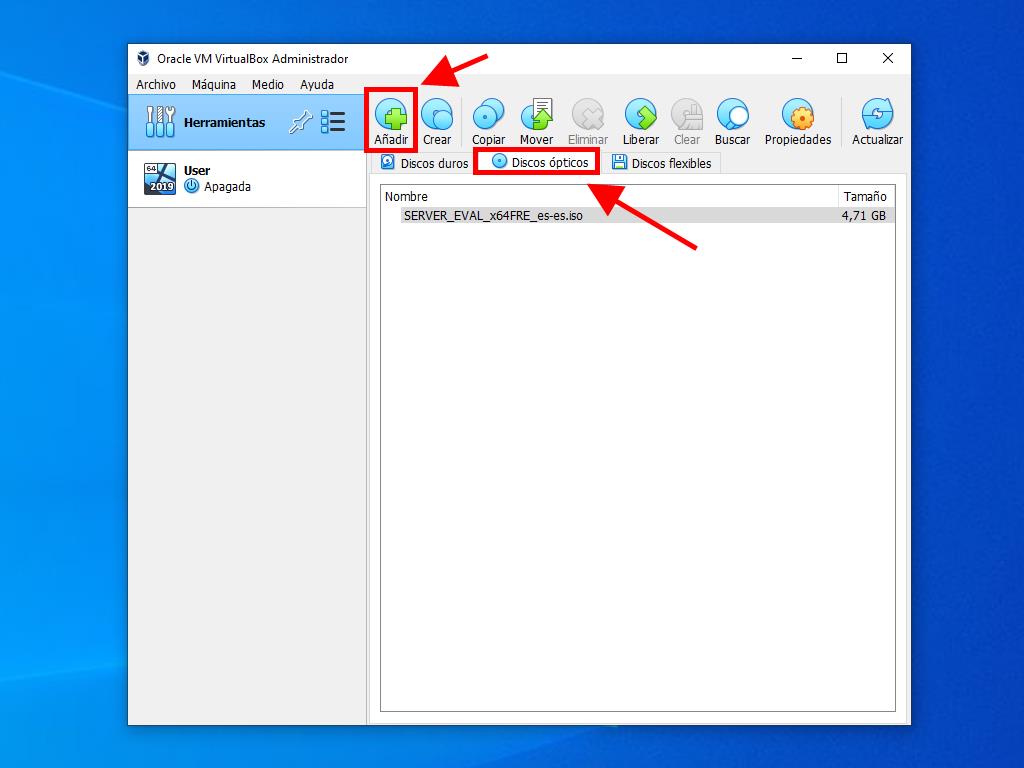

Para más detalles sobre la configuración de Windows, consulta el artículo: Configuración avanzada de Windows Server 2022.
 Iniciar sesión / Registrarse
Iniciar sesión / Registrarse Pedidos
Pedidos Claves de producto
Claves de producto Descargas
Descargas
